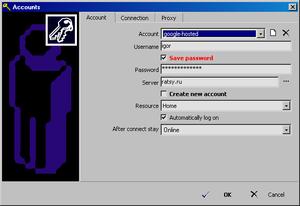Difference between revisions of "JAJC/How to/GTalk"
m (fix) |
m (Reverted edits by 108.62.112.229 (talk) to last revision by Leksey) |
||
| (5 intermediate revisions by 4 users not shown) | |||
| Line 4: | Line 4: | ||
'''НАДО РАЗДЕЛИТЬ настройки для Gtalk и Google Hosted. Часть пойдет сюда''' [[JAJC:GTalk:GoogleHosted|Google Hosted]] | '''НАДО РАЗДЕЛИТЬ настройки для Gtalk и Google Hosted. Часть пойдет сюда''' [[JAJC:GTalk:GoogleHosted|Google Hosted]] | ||
| − | Для гарантированной работы с [[Gtalk]] желательно обновить клиент с официального сайта или хотя бы | + | Для гарантированной работы с [[Gtalk]] желательно обновить клиент с официального сайта или хотя бы убедиться, что дата выпуска вашей копии не раньше октября 2005 года. |
Чтобы открыть диалоговое окно для создания нового аккаунта проделайте следующее: | Чтобы открыть диалоговое окно для создания нового аккаунта проделайте следующее: | ||
| Line 24: | Line 24: | ||
* Флажок ''Connect by IP/hostname (Соединение по ИП)'': взведен | * Флажок ''Connect by IP/hostname (Соединение по ИП)'': взведен | ||
* ''Server IP'': *.*.*.* <ref>Тут вводится IP-адрес, в который разрешается хост '''talk.google.com''' с вашей системы.</ref>. Для опеределения IP можно использовать команду ''ping talk.google.com'' в командной строке.<BR> | * ''Server IP'': *.*.*.* <ref>Тут вводится IP-адрес, в который разрешается хост '''talk.google.com''' с вашей системы.</ref>. Для опеределения IP можно использовать команду ''ping talk.google.com'' в командной строке.<BR> | ||
| − | Также в это поле вы можете просто ввести имя '''talk.google.com'''. Клиент сам в этом случае заменит каноническое имя на | + | Также в это поле вы можете просто ввести имя '''talk.google.com'''. Клиент сам в этом случае заменит каноническое имя на {{w|IP}}-адрес.<BR> |
В целях балансировки нагрузки серверов и каналов в разных регионах РФ и зарубежья, IP-адреса у этого хоста хостов разные.<BR> | В целях балансировки нагрузки серверов и каналов в разных регионах РФ и зарубежья, IP-адреса у этого хоста хостов разные.<BR> | ||
| Line 41: | Line 41: | ||
<references/> | <references/> | ||
| + | [[Category:JAJC]] | ||
Latest revision as of 14:17, 27 July 2016
Настройка работы с GTalk[edit]
Ниже описана процедура настройки клиента JAJC для работы с сервисом Gtalk, как рядового пользователя и как пользователя сервиса Google Hosted.
НАДО РАЗДЕЛИТЬ настройки для Gtalk и Google Hosted. Часть пойдет сюда Google Hosted
Для гарантированной работы с Gtalk желательно обновить клиент с официального сайта или хотя бы убедиться, что дата выпуска вашей копии не раньше октября 2005 года.
Чтобы открыть диалоговое окно для создания нового аккаунта проделайте следующее:
Щелкните по кнопка с пиктограммой лампочки > Tools > Accounts
Закладка Account[edit]
- Username (Имя пользователя): имя ящика (без домена). Например, vasyapupkin
- Server (Сервер): talk.google.com (домен gmail.com вводить не надо)
Если вы используете Google Hosted, то в поле Server (Сервер) надо вводить тот домен, на котором у вас активирована функция Chat.
Закладка Connection[edit]
- Флажок Connect by IP/hostname (Соединение по ИП): взведен
- Server IP: *.*.*.* [1]. Для опеределения IP можно использовать команду ping talk.google.com в командной строке.
Также в это поле вы можете просто ввести имя talk.google.com. Клиент сам в этом случае заменит каноническое имя на IP-адрес.
В целях балансировки нагрузки серверов и каналов в разных регионах РФ и зарубежья, IP-адреса у этого хоста хостов разные.
- Port (Порт): 5223
- Флажок "Use SSL (Использовать SSL)" - взведен
- Флажок "Use Plane Text Password (Пароль без шифрования)" - взведен
see discussion
- ↑ Тут вводится IP-адрес, в который разрешается хост talk.google.com с вашей системы.